こんにちは、横河レンタ・リース サポートサイト運用担当です。
前回ご紹介した配布グループの作成例のうち、今回は「事前に配布対象のPCのリストを作成する」手順について、具体的に説明します。
なお、以降の説明はUnifierをご利用のお客さま、およびUnifier Castをご利用のお客さま、ともにお使いいただける内容ですが、一部Unifier Castをご利用のお客さまのみに向けた説明があります。
その場合は、Unifier Castをご利用のお客さま向けの説明であることを、その都度、注釈を入れさせていただきます。
この方法は、最もシンプルなものです。
例えば、メモ帳を開いて次のようなテキストファイルを作成します。
PC001
PC002
PC003
PC004
PC005
このような単純なテキスト形式のPC名を列挙したリストを作成し、それをUnifierにインポートさせることで配布グループを作成します。
このリストは Active Directory のOUと連携して取得しても構いませんし、別途管理している台帳やデータベースがあれば、そこからテキスト形式でエクスポートして頂いても利用可能です。
手順(1)
メモ帳などで、配布対象のPC名を1行につき1台ずつ記載したリストを作成し保存しておきます。
ここでは「PCリスト.txt」というファイル名で保存しています。

手順(2)
Unifier管理コンソールを起動し、「コンピューターリスト」を右クリック、「新規作成」を選択します。
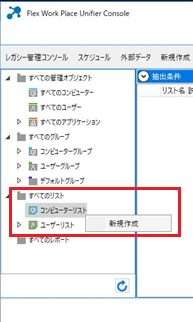
手順(3)
「リスト名」欄に「PCLIST001」、「説明」欄に「コンピューターリスト01」と入力し、「インポート」ボタンを押します。
※入力する内容は任意です。管理しやすいもので構いません。
手順(4)
手順(1)で作成したリストを選択し、「開く」ボタンを押下します。
手順(5)
手順(1)で作成したリストの内容がウィンドウ下半分の枠内に表示されていることを確認し、「更新」ボタンを押下して画面を閉じます。
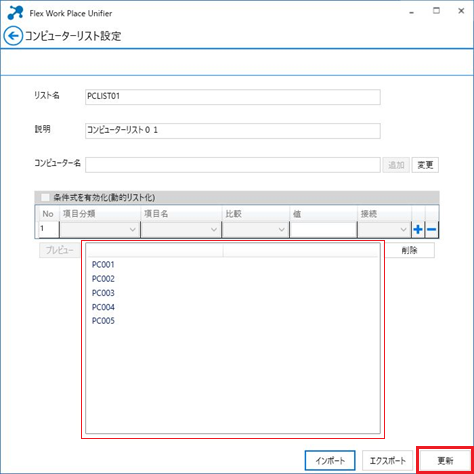
ここまでの作業で、コンピューターリストの作成とインポートは完了です。
次は配布グループを作成していきましょう。
手順(6)
Unifier管理コンソールの「すべてのグループ」を展開し、「コンピューターグループ」を右クリック、「新規作成」を選択します。
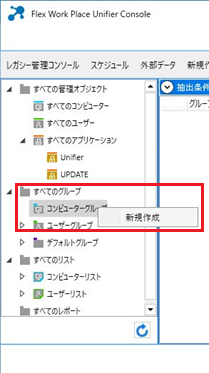
手順(7)
「グループ名」「表示名」「説明」の欄にそれぞれ任意の値を、その下の各欄は以下のように入力し、「追加」ボタンを押下してグループの作成が完成です。
接続欄:(空欄のまま)
項目欄:「ハードウエア」「コンピューターリスト」
比較欄:「含まれる」
値欄 :「PCLIST01」
最後に「更新」ボタンを押下してウィンドウを閉じてください。
ここまでの設定で、コンピューターリストの作成と、Unifier管理コンソールへのコンピューターリストのインポート、コンピューターリストにコンピューター名が「含まれること」を条件にした配布グループの作成が完了しました。
最後に、配布パッケージの配布先グループを指定しましょう。
手順(8)
あらかじめ作成しUnifierに登録しておいた配布パッケージを右クリックし、「変更」を選びます。
ここでは例として「FU1809_X64_1」を選択しています。
手順(9)
画面左下のグループの一覧から、先ほど作成したグループ「PCリスト1のグループ」にチェックを入れて「更新」ボタンを押下してウィンドウを閉じます。
最後に、Unifier管理コンソールを終了します。
これで「FU1809_X64_1」パッケージが「PCリスト1のグループ」に配布できます。
今回は、Unifierパッケージを配布する対象PCをリストに記載しておき、配布グループを作成する方法についてご紹介しました。
この方法は、PCの台数が少ない場合やPCの追加がない場合はとても便利な方法ですが、例えば、PCが100台追加されたときは100台分のPC名を記載したリストを作成し再度登録する必要があります。これはとても大変な作業です。
そこで、「ある特定の条件を満たせば配布の対象にする」といった条件でグループを作成しておくとメンテナンスが不要です。
この方法であれば、事前にリストを作成しておく必要がなくなります。
新しいPCにUnifierをインストールして再起動するだけで、PCが条件に合致すれば、自動的に配布グループに設定され、そのグループに指定されたパッケージが配布されます。
次回は、このコンピューターリストを使わずに、「条件判断」だけを使った配布グループを作成する方法についてご紹介します。